door Martin Brinkmann op 28 oktober 2019 in het Firefox –
2 reacties
Mozilla ‘ s Firefox web browser gebruikt voor het weergeven van een groene hangslot in de adresbalk van de browser wanneer de beveiligde sites werden geopend in de browser. Bovendien, de browser weer te geven uitgebreide informatie voor websites met een EV (Extended Validation) certificaten.
Mozilla lanceert een verandering onlangs in Firefox, veranderde de groene hangslot om een grijs pictogram verwijderd en de EV-certificaat informatie van de browser volledig.
De organisatie onthulde plannen in augustus 2019 om de informatie te wijzigen dat Firefox in de adresbalk wordt weergegeven met betrekking tot sites gebruik van HTTPS en het implementeren van de verandering in Firefox 70.0 onlangs vrijgegeven.
Firefox-gebruikers die het openen van een beveiligde site in de browser zie een grijze hangslotpictogram in de adresbalk in Firefox 70 en nieuwere versies van de browser. Websites met een EV-certificaten zijn niet gemarkeerd in een andere manier niet meer zo goed.
![]()
Het belangrijkste idee achter de wijzigingen — Mozilla is niet de enige browser ontwikkelaar die gemaakt is, is dat de meerderheid van de Internet sites gebruik van HTTPS op het Internet van vandaag en dat aantal zal nog toenemen in de komende jaren. HTTPS is de nieuwe standaard en de redenering is dat sites die het niet ondersteunen moet worden benadrukt in plaats van sites die dat ondersteunen.
Eén van de problemen met de benadering is dat de generaties van de Internet-gebruikers zijn getraind om voor deze sloten in de adresbalk te controleren of de verbinding beveiligd is. Terwijl dat is het nog steeds mogelijk als de grijze hangslot geeft aan dat een veilige verbinding, maar sommige kunnen de voorkeur om de groene pictogram hersteld als het zorgt voor een betere visuele indicator.
Het maken van Firefox is hangslot weer groen
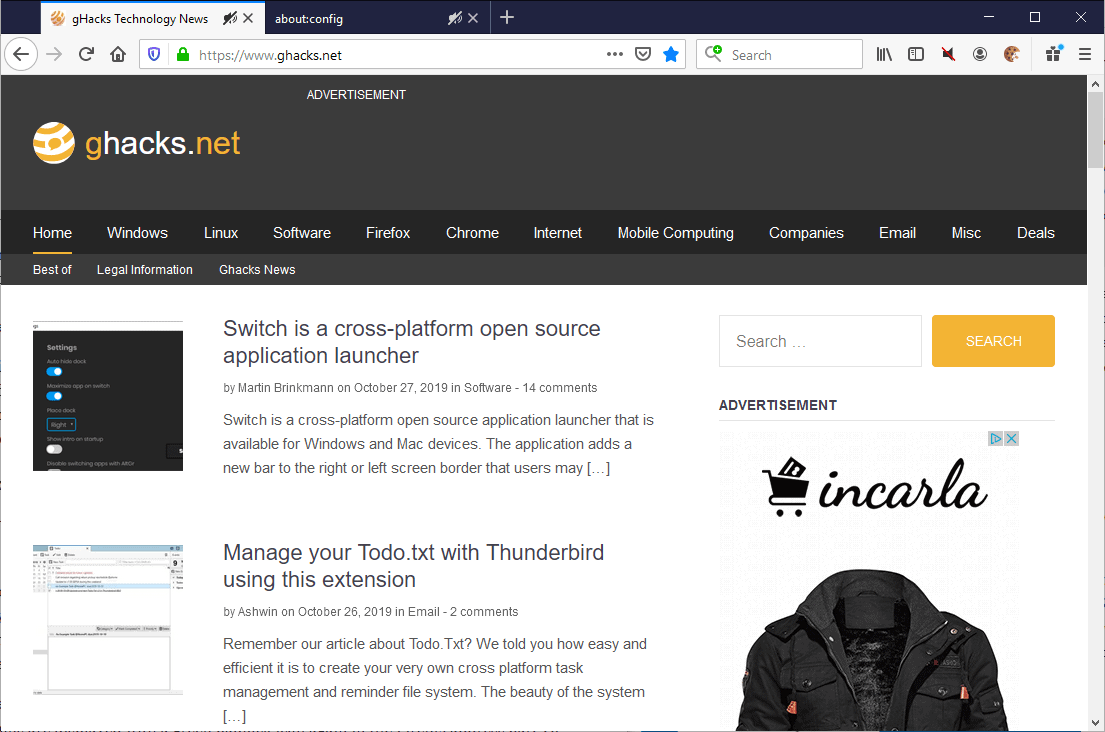
Firefox komt met de ingebouwde configuratie-opties om te herstellen van de groene hangslot. Hier is wat u moet doen:
- Laden about:config in de adresbalk van Firefox.
- Bevestig dat u voorzichtig zijn als u een waarschuwing op het scherm wordt weergegeven.
- Gebruik de zoekfunctie aan de bovenkant om de veiligheid.secure_connection_icon_color_gray.
- Stel de voorkeur, zodat de waarde FALSE.
De wijziging wordt meteen toegepast, een browser opnieuw opstarten is niet nodig. Je merkt dat alle sites die gebruik van beveiligde verbindingen worden weergegeven met een groen hangslot-icoontje in de adresbalk van Firefox. Om te herstellen van de grijze icoon, de waarde van de preferente naar het WARE in de plaats.
Het herstellen van Extended Validation Certificaat in Firefox
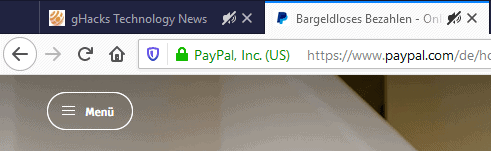
Firefox-gebruikers kunnen het scherm van een EV-certificaat informatie in de Firefox adresbalk als goed; dit is ook gedaan met behulp van de hierboven beschreven methode:
- Bezoek de about:config-pagina opnieuw.
- Zoeken naar zekerheid.identityblock.show_extended_validation deze tijd.
- Stel de voorkeuren in op TRUE om de weergave van uitgebreide validatie van informatie in de adresbalk van de browser.
De wijziging wordt meteen toegepast. Als je ziet het niet meteen, probeer het vernieuwen van de site in kwestie. U kan de waarde van de preferente naar FALSE om te herstellen van de standaardinstellingen.
Display zijn niet veilig voor sites die geen gebruik HTTPS
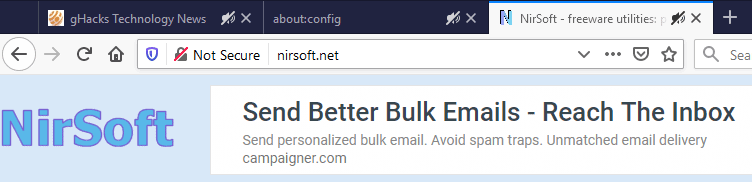
Firefox geeft een doorgekruiste hangslotpictogram in de adresbalk standaard wanneer een site die geen gebruikmaakt van HTTPS (of maakt gebruik van het onjuist) wordt bezocht. U kunt het toevoegen van de “niet veilig” tekst in de adresbalk te benadrukken nog eens de status van de verbinding.
- Bezoek about:config in de adresbalk van Firefox.
- Zoeken naar zekerheid.insecure_connection_text.ingeschakeld.
- Stel de waarde van de preferente op TRUE in te schakelen “niet veilig” of ONWAAR te schakelen.
- Bonus: Als u de wijziging wilt toepassen private browsing verbindingen, zoeken naar zekerheid.insecure_connection_text.pbmode.ingeschakeld en stel de waarde op dezelfde manier.
Nu U: controleert u de status van de verbinding in uw browser naar keuze? (via Vragen VG)